Wird Windows 11 mit Office geliefert? Kompatible Versionsanleitung
Microsoft Office ist ein großartiges Softwarepaket, das Ihre täglichen Aktivitäten vereinfachen kann. Für diejenigen, die komplexere Dateien erstellen und bearbeiten müssen, ist der Kauf des verfügbaren Abonnements eines der besten Angebote.
Wir haben umfangreiche Forenrecherchen durchgeführt und es scheint, dass einige Benutzer nicht weiterkommen, daher sind wir hier, um dies klarzustellen.
Sie möchten wissen, ob sie nach dem Upgrade auf Windows 11 dasselbe Microsoft Office verwenden können, das standardmäßig auch mit Windows 10-PCs geliefert wird.
Um alle Antworten zur Microsoft Office-Kompatibilität von Windows 11 zu finden, lesen Sie diesen Artikel unbedingt vollständig durch.
Wird Windows 11 mit Office geliefert?
Während die Installation des neuesten Microsoft-Betriebssystems auf berechtigten Computern kostenlos ist (hierzu empfehlen wir Ihnen, die Spezifikationen und Anforderungen von Windows 11 zu überprüfen), müssen Sie ein separates Abonnement für Microsoft Office erwerben.
Sie können aus zwei Hauptoptionen wählen:
- Microsoft 365-Serie – Diese ist etwas teuer. Bedenken Sie jedoch, dass es 2 bis 6 Benutzer bedient, sodass Sie es aus verschiedenen Gründen nutzen können.
- Microsoft 365 Personal – Die zweite Option ist für einen einzelnen Benutzer gedacht und ebenfalls günstiger.
Wenn Sie sich fragen, ob das alte Microsoft Office unter Windows 11 läuft, lautet die Antwort ein klares Ja! Die von Ihnen erworbene Office-Lizenz ist unabhängig vom Betriebssystem, sodass Sie diese problemlos nutzen können.
Neue Office-Benutzeroberfläche für Windows 11
Der Microsoft-Hersteller hat kürzlich das neueste visuelle Update für Office veröffentlicht. Das Redesign wird derzeit für Tester im Office Insider-Programm bereitgestellt. Es ist bereit für Windows 11, funktioniert aber auch unter Windows 10.
Der Hauptzweck besteht darin, ein einfaches, aber konsistentes Erlebnis für alle Windows-Apps zu schaffen. Die visuelle Aktualisierung von Office basiert auf dem Feedback von Kunden, die ein natürlicheres und konsistenteres Erlebnis wünschen.
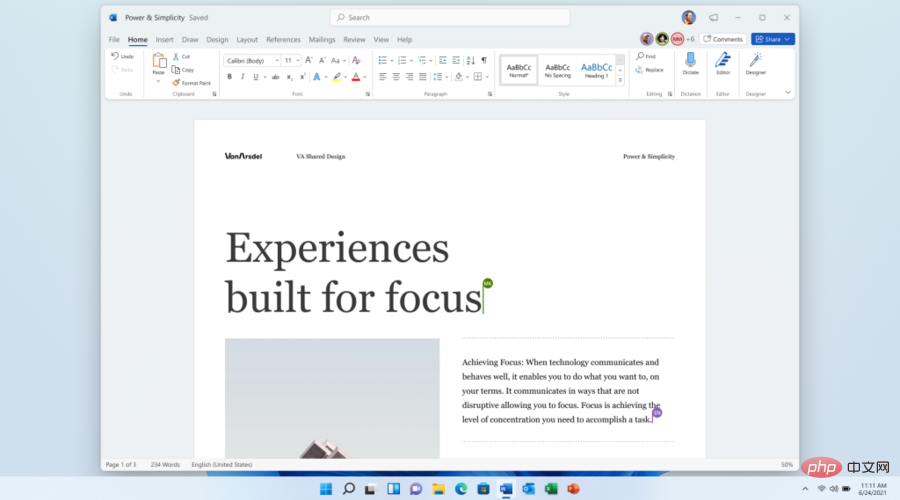
Mit seinen neuen Updates und Fluid-Design-Prinzipien liefert Microsoft eine intuitive, kohärente und vertraute Benutzeroberfläche. Diese funktionieren in allen Office-Anwendungen: Word, Excel, PowerPoint, OneNote, Outlook, Access usw.
Microsoft aktualisiert alle Office-Programme (Word, Excel, Outlook-Desktop, PowerPoint usw.) mit der gleichen intuitiven und benutzerfreundlichen Oberfläche für die Betriebssysteme Windows 10 und Windows 11.
Wenn Sie von den größten Neuigkeiten begeistert sind und das Upgrade ausprobieren möchten, müssen Sie dem Beta-Kanal des Office Insider-Programms beitreten.
Um sich als Office Insider zu registrieren, zögern Sie nicht, die spezielle Seite von Microsoft zu besuchen und die bereitgestellten Schritte zu befolgen.
Windows 11 Microsoft Office-Kompatibilität – Welche Versionen laufen darauf?
Expertentipp:
Einige PC-Probleme sind schwer zu lösen, insbesondere wenn es sich um beschädigte Repositorys oder fehlende Windows-Dateien handelt. Wenn Sie Probleme beim Beheben von Fehlern haben, ist Ihr System möglicherweise teilweise beschädigt.
Wir empfehlen die Installation von Restoro, einem Tool, das Ihren Computer scannt und den Fehler ermittelt.
Klicken Sie hier, um es herunterzuladen und mit der Reparatur zu beginnen.
Wenn Sie sich fragen, ob Office 2013 oder Office 2010 mit Windows 11 funktioniert, sind Sie hier genau richtig. Hier ist die Liste der Versionen, die mit Windows 11 kompatibel sind:
- Office 365
- Office 2019
- Office 2016
- Office 2001
- Office LTSC 2001
Allerdings leider „Office 2013“. wird unter Windows 11 nicht verfügbar sein. Funktioniert es?“ Die Antwort ist ja. Das Gleiche gilt für Office 2007 und Office 2010. Während frühere Office-Versionen nativ in 32-Bit liefen, bieten die neuesten Betriebssysteme eine moderne 64-Bit-Architektur. Es sollte kein Problem sein, ältere Versionen von Office unter Windows 11 auszuführen.
Wenn Ihr Gerät mit einem ARM-Prozessor ausgestattet ist (z. B. Surface Pro X oder Galaxy Book S), empfehlen wir Ihnen dringend, Ihr Office-Paket zu aktualisieren.
Sie können dies tun, indem Sie die aktuelle Version deinstallieren und die neueste Version von der offiziellen Office-Seite herunterladen, wodurch automatisch ARM-optimierte Versionen von Office-Anwendungen installiert werden.
Office-Anwendungen nutzen eine neue Technologie von Microsoft namens ARM64EC, die für ARM64-Emulationskompatibilität steht.
Diese Technologie ermöglicht es Entwicklern, für ARM64 erstellten Code zu kombinieren. Daher kann eine App mit Abhängigkeiten, die ARM64 nicht unterstützen, teilweise als native App und teilweise als Emulation ausgeführt werden.
Denken Sie daran, Office Insider können die 64-Bit-ARM-Version von Microsoft Office kostenlos testen. Dies gilt natürlich nur für berechtigte Gadgets und wenn ein Microsoft 365-Abonnement erworben wurde.
Sie müssen Windows 11 Insider Preview ausführen. In diesen Bedingungen erfahren Sie unbedingt, wie Sie Insider-Builds für Windows 11 herunterladen.
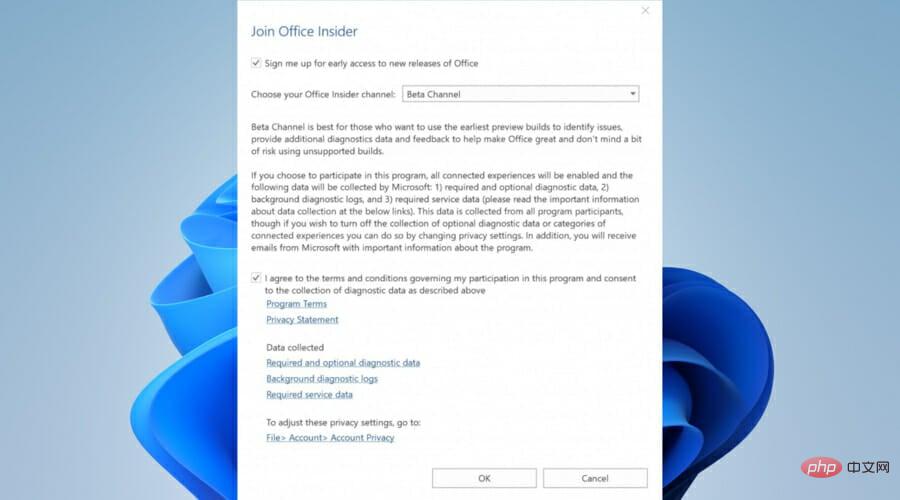
Somit bringt die neueste Office-Suite bessere Leistung und mehr Effizienz bei gleichzeitig geringerem Speicherverbrauch.
Wie passt man Microsoft Office unter Windows 11 an?
Da wir möchten, dass Sie das Beste aus Ihrem Redesign herausholen, sollten Sie die folgenden Tipps berücksichtigen:
- Versuchen Sie, Ihr Pitch Deck zu starten. Dabei werden Ihnen in diesen drei Anwendungen neue Oberflächenelemente mit anpassbaren Bändern und weichen oder abgerundeten Ecken auffallen: Microsoft Excel, Microsoft Word und Microsoft PowerPoint.
- Mit der Outlook Win32-App können Sie eine zusammenhängende Benutzeroberfläche erhalten, indem Sie den Präsentationsfreigabemodus anwenden.
- Microsoft Word verfügt über abgerundete Ecken, aktualisierte Symbole und neue Indikatoren. Sie können sie in der oberen rechten Ecke der Menüleiste erkennen. Diese Funktion funktioniert jedoch nur, wenn Sie mit Teammitgliedern an demselben Microsoft-Dokument arbeiten.
- Bitte denken Sie daran, dass die Symbolleiste für den Schnellzugriff nicht standardmäßig angezeigt wird, um die Benutzeroberfläche insgesamt zu verbessern. Um diese Funktionalität wiederherzustellen, klicken Sie mit der rechten Maustaste auf das Menüband und wählen Sie „Symbolleiste für den Schnellzugriff anzeigen“ unter „Riboon-Anzeigeoptionen“ aus. Wenn Sie sich also fragen, wie die Microsoft Office-Kompatibilität von Windows 11 funktioniert, hoffen wir, dass Ihnen dieser Artikel dabei geholfen hat, eine komplexere Perspektive zu gewinnen. Sie wissen jetzt, welche Office-Versionen mit Windows 11 funktionieren.
Das obige ist der detaillierte Inhalt vonWird Windows 11 mit Office geliefert? Kompatible Versionsanleitung. Für weitere Informationen folgen Sie bitte anderen verwandten Artikeln auf der PHP chinesischen Website!

Heiße KI -Werkzeuge

Undresser.AI Undress
KI-gestützte App zum Erstellen realistischer Aktfotos

AI Clothes Remover
Online-KI-Tool zum Entfernen von Kleidung aus Fotos.

Undress AI Tool
Ausziehbilder kostenlos

Clothoff.io
KI-Kleiderentferner

AI Hentai Generator
Erstellen Sie kostenlos Ai Hentai.

Heißer Artikel

Heiße Werkzeuge

Notepad++7.3.1
Einfach zu bedienender und kostenloser Code-Editor

SublimeText3 chinesische Version
Chinesische Version, sehr einfach zu bedienen

Senden Sie Studio 13.0.1
Leistungsstarke integrierte PHP-Entwicklungsumgebung

Dreamweaver CS6
Visuelle Webentwicklungstools

SublimeText3 Mac-Version
Codebearbeitungssoftware auf Gottesniveau (SublimeText3)

Heiße Themen
 1377
1377
 52
52
 So führen Sie eine JAR-Datei unter Windows 11 oder 10 aus
May 12, 2023 pm 06:34 PM
So führen Sie eine JAR-Datei unter Windows 11 oder 10 aus
May 12, 2023 pm 06:34 PM
Windows 11 ist in der Lage, eine große Anzahl von Dateitypen mit oder ohne externe Anwendungen von Drittanbietern auszuführen. Damit können Sie nicht nur zahlreiche Aufgaben bequem von Ihrem PC aus erledigen, sondern stellen auch sicher, dass Sie die Grundfunktionen Ihres PCs optimal nutzen können. Heute werfen wir einen Blick auf einen komplexen Dateityp – jar – und erklären Ihnen, wie Sie ihn auf Ihrem Windows 11- oder Windows 10-PC öffnen. Was ist eine JAR-Datei? jar ist ein Archivpaketformat, das ein ausführbares Java-Programm enthalten kann oder nicht. Diese Archive können Java-Anwendungen oder Quellcode enthalten, die dann zum Kompilieren und Ausführen von Anwendungen verwendet werden können, ohne dass für jede Anwendung separater Code geschrieben werden muss. Es gibt verschiedene Möglichkeiten
 So deaktivieren Sie die Durchsetzung der Treibersignatur in Windows 11
May 20, 2023 pm 02:17 PM
So deaktivieren Sie die Durchsetzung der Treibersignatur in Windows 11
May 20, 2023 pm 02:17 PM
Microsoft hat mehrere Sicherheitsfunktionen in Windows integriert, um sicherzustellen, dass Ihr PC sicher bleibt. Eine davon ist die Durchsetzung der Treibersignatur in Windows 11. Wenn diese Funktion aktiviert ist, wird sichergestellt, dass nur von Microsoft digital signierte Treiber auf dem System installiert werden können. Dies hilft den meisten Benutzern sehr, da es sie schützt. Es gibt jedoch einen Nachteil bei der Aktivierung der Durchsetzung der Fahrersignatur. Angenommen, Sie finden einen Treiber, der für Ihr Gerät funktioniert, aber nicht von Microsoft signiert ist, obwohl er völlig sicher ist. Sie können es jedoch nicht installieren. Daher müssen Sie wissen, wie Sie die Treibersignatur in Windows 11 deaktivieren
 4 Möglichkeiten zum Aktivieren oder Deaktivieren des Microsoft Store unter Windows 11 oder 10
May 14, 2023 am 10:46 AM
4 Möglichkeiten zum Aktivieren oder Deaktivieren des Microsoft Store unter Windows 11 oder 10
May 14, 2023 am 10:46 AM
Hier sind einige mögliche Gründe, warum Sie den Microsoft Store deaktivieren müssen: Stoppen Sie unerwünschte Benachrichtigungen. Speichern Sie Daten, indem Sie die Hintergrundprozesse des Microsoft Store einschränken, um die Sicherheit oder den Datenschutz zu verbessern. Behebt einige Probleme im Zusammenhang mit dem Store oder den von ihm installierten Apps. Verhindern Sie, dass Kinder, Familienmitglieder oder andere Benutzer Apps ohne Erlaubnis herunterladen. Schritte zum Deaktivieren oder Aktivieren des Windows Store Bevor Sie dieses Tutorial befolgen, wird durch das Deaktivieren des Microsoft Store auch die Installation aller Apps gestoppt, die seine Dienste benötigen. Um den Store nutzen zu können, müssen Benutzer seinen Dienst auf die gleiche Weise aktivieren wie ihn blockieren. 1. Blockieren Sie den WindowsStore-Hintergrunddienst. Lassen Sie uns den Microsoft Store nicht einschränken
 So beheben Sie den Windows 11-Aktivierungsfehler 0xc004c060
May 17, 2023 pm 08:47 PM
So beheben Sie den Windows 11-Aktivierungsfehler 0xc004c060
May 17, 2023 pm 08:47 PM
Warum erhalte ich den Windows 11-Aktivierungsfehler 0xc004c060? Stellen Sie zunächst sicher, dass Sie Original-Windows verwenden und dass der Lizenzschlüssel gültig ist. Überprüfen Sie außerdem, ob er von einer offiziellen Quelle bezogen wurde und ob der Schlüssel für die installierte Betriebssystemversion geeignet ist. Wenn bei einem dieser Probleme ein Problem auftritt, kann der Windows 11-Aktivierungsfehler 0xc004c060 auftreten. Überprüfen Sie diese also unbedingt und fahren Sie mit dem nächsten Abschnitt fort, wenn Sie feststellen, dass alles in Ordnung ist. Wenn Sie den Schlüssel auf unzuverlässige Weise erhalten haben oder glauben, dass es sich bei der installierten Kopie um eine Raubkopie handelt, müssen Sie einen gültigen Schlüssel von Microsoft erwerben. Darüber hinaus fehlen falsch konfigurierte Einstellungen
 So beheben Sie den Laufzeitfehler 339 unter Windows 11/10
May 13, 2023 pm 11:22 PM
So beheben Sie den Laufzeitfehler 339 unter Windows 11/10
May 13, 2023 pm 11:22 PM
Es kann mehrere Gründe dafür geben, dass beim Ausführen eines Programms der Laufzeitfehler 339 auftritt. Einige davon können darauf zurückzuführen sein, dass einige OCX- oder DLL-Dateien fehlen, beschädigt sind oder die DLL oder OCX nicht registriert ist. Dies wäre für die reibungslose Ausführung der Anwendung eine ärgerliche Erfahrung. Hier sind einige mögliche Fehlermeldungen, die Sie möglicherweise für Laufzeitfehler 339 sehen. Fehler – Laufzeitfehler 339: Komponente DUZOCX32.OCX ist nicht korrekt registriert oder die Datei fehlt. Fehler – Laufzeitfehler 339. Die Komponente MSMASK32.ocx oder eine ihrer Abhängigkeiten ist nicht korrekt registriert; die Datei fehlt oder ist ungültig. Fehler – Laufzeitfehler „339“: Komponente „FM20.DLL“ oder eine ihrer Abhängigkeiten wurde nicht korrekt notiert
 0x80010105: So beheben Sie diesen Windows-Update-Fehler
May 17, 2023 pm 05:44 PM
0x80010105: So beheben Sie diesen Windows-Update-Fehler
May 17, 2023 pm 05:44 PM
Microsoft veröffentlicht regelmäßig Windows-Updates, um die Funktionalität zu verbessern oder die Sicherheit des Betriebssystems zu erhöhen. Sie können einige dieser Updates ignorieren, es ist jedoch wichtig, immer Sicherheitsupdates zu installieren. Bei der Installation dieser Updates kann der Fehlercode 0x80010105 auftreten. Eine instabile Verbindung verursacht normalerweise die meisten Aktualisierungsfehler. Sobald die Verbindung wiederhergestellt ist, können Sie loslegen. Einige erfordern jedoch eine eher technische Fehlerbehebung, wie zum Beispiel der Fehler 0x80010105, den wir in diesem Artikel betrachten werden. Was verursacht den WindowsUpdate-Fehler 0x80010105? Dieser Fehler kann auftreten, wenn Ihr Computer längere Zeit nicht aktualisiert wurde. Einige Benutzer haben W aus bestimmten Gründen möglicherweise dauerhaft deaktiviert
 5 Möglichkeiten zum Deaktivieren des Übermittlungsoptimierungsdienstes in Windows
May 17, 2023 am 09:31 AM
5 Möglichkeiten zum Deaktivieren des Übermittlungsoptimierungsdienstes in Windows
May 17, 2023 am 09:31 AM
Es gibt viele Gründe, warum Sie den Übermittlungsoptimierungsdienst auf Ihrem Windows-Computer deaktivieren möchten. Unsere Leser beschweren sich jedoch darüber, dass sie die richtigen Schritte nicht kennen. In dieser Anleitung wird erläutert, wie Sie den Lieferoptimierungsdienst in wenigen Schritten deaktivieren können. Um mehr über Dienste zu erfahren, lesen Sie vielleicht unsere Anleitung zum Öffnen von „services.msc“ für weitere Informationen. Was macht der Lieferoptimierungsdienst? Delivery Optimization Service ist ein HTTP-Downloader mit Cloud-Hosting-Lösung. Es ermöglicht Windows-Geräten, Windows-Updates, Upgrades, Anwendungen und andere große Paketdateien von alternativen Quellen herunterzuladen. Darüber hinaus trägt es dazu bei, den Bandbreitenverbrauch zu reduzieren, indem es mehreren Geräten in einer Bereitstellung ermöglicht, diese Pakete herunterzuladen. Außerdem Windo
 So deaktivieren Sie die Anzeigeskalierung für hohe DPI-Einstellungen in Windows 11 oder 10
May 22, 2023 pm 10:11 PM
So deaktivieren Sie die Anzeigeskalierung für hohe DPI-Einstellungen in Windows 11 oder 10
May 22, 2023 pm 10:11 PM
Die Standardfunktion zur Anzeigeskalierung unter Windows 10 oder höher ist eine Kernkomponente des Windows-Betriebssystems. Aber manchmal kann diese Funktion bestimmter Apps zu Kompatibilitätsproblemen, unleserlichem Text, verschwommenen Logos und letztendlich zum Abstürzen der App führen. Dies kann große Kopfschmerzen bereiten, wenn Sie mit einer Auflösung von 2160p oder höher arbeiten. Es gibt viele Möglichkeiten, die standardmäßige Anzeigeskalierungsfunktion bei hohen DPI-Einstellungen zu deaktivieren. Wir haben die besten ausgewählt und detaillierte Schritt-für-Schritt-Anleitungen für jeden Prozess erstellt. So deaktivieren Sie die Anzeigeskalierung bei hohen DPI-Einstellungen Es gibt eine Möglichkeit: Sie müssen lediglich die hohe DPI-Skalierung für eine einzelne Anwendung deaktivieren, und es gibt eine Möglichkeit, dies für das gesamte Fenster zu tun



